標準のLTSpice/SwitcherCAD III に抵抗部品のシンボル・五極真空管のシンボル・ トランスのシンボル・真空管のSPICEライブラリ・トランスのSPICEライブラリを 追加し便利に使えるようにします。
- 部品シンボルの追加(抵抗)
SwitcherCAD III に入っている抵抗のシンボルは,下図のR1,R2二種類ですが 見栄えが悪いので,R3のような抵抗シンボルを作成しました。
- 導 入
C:\Program Files\LTC\SwCADIII\lib\sym\res.asy を res1.asy に名前変更して,この res.asy.txt を同じフォルダに導入しres.asy.txtをres.asyとファイル名を変更すれば そのまま使えます。このシンボルはR1のシンボルと基準点,端子間距離を一致 させていますで,既存の回路図に対して何等の修正をすることなく, 抵抗R1のシンボルを使っているものはすべてR3のシンボルに自動的に置き換わります。

- 導 入
- 部品シンボルの追加(五極管)
C:\Program Files\LTC\SwCADIII\lib\sym\misc\の配下に, 真空管のシンボルが置かれています。三極管(triode.asy),四極管(tetrode.asy), 五極管(pentrode.asy)の三種類があります。
五極管のSwitcherCAD III 標準シンボル(pentrode.asy)は下図U1ですが, ほとんどの五極管は管内部でサプレッサグリッドとカソードが接続されたU2の ような構造となっています。したがって,巷にある多くの五極管SPICEモデル (SUBCKIT)は,U2のようなプレート(アノード),スクリーングリッド,コントロールグリッド, カソードの4端子で記述されていますで,SwitcherCAD III 標準シンボルの5端子では, これらのSUBCKITと合致せずシュミレーション実行時にエラーとなります。 そこで,U2のようなシンボル( pentrode2.asy.txt) を作成しました。
- 導入
C:\Program Files\LTC\SwCADIII\lib\sym\misc\の配下に,この pentrode2.asy.txt を導入しpentrode2.asyとファイル名を変更します。

(蛇足:ファイル名を res.asy pentrode2.asy のままGeocitiesのサイトにアップロードしたら「ファイル名が不正です」 はじかれてしまうので *.asy.txt として収容しました)
- 導入
- 部品シンボルの追加(トランス)
真空管回路のシミュレーションを行うときどうしてもトランスが必要なので, トランスのシンボルを追加しました。
プッシュプル用出力トランスは, LTSpiceで標準的ではないデバイスを扱う - 回路シミュレーターWikiから pp_opt.asy を頂いてきました。シングル用トランスは,このpp_opt.asyを改編して s_opt.asy を作成しました。
- 導 入
C:\Program Files\LTC\SwCADIII\lib\sym\misc\の配下に, pp_opt.asyを導入 , s_opt.asy.txt はs_opt.asyとファイル名を変更して導入します。
- 導 入
- 真空管のライブラリの導入
真空管のシンボルがあってもそれに関連するSPICEモデルがなければ, 回路シミュレータとしての意味はありません。
真空管のSPICEモデルは,Ayumi's Lab.とか Duncan's Amp Pages に多数存在しますが,色々使って見た結果Ayumi's Lab. のSPICEモデル(SUBCKT)が最も実機に近いシミュレーションができるので,これを導入する ことにしました。
- ダウンロード
Ayumi's Labの, Ayumi's Lab.: オーディオに「SPICE用真空管モデル」 が公開されているのでこれをダウンロードします。解凍すると百数種類の真空管が 個別の.inc ファイルとして展開されます。
- 修 正
この.incファイルのSUBCKTでは,べき乗が Spice3f5標準の ^ と記述されています。 しかし,LTspiceでは べき乗は ** ですから,そのまま .includeして使うと シミュレーション実行時にエラーとなります。したがって,エディタ等で ^ を ** に 置換し上書き保存しておかなければなりません。
Windowsマシンで,百数個もある .inc ファイルをエディタで一つずつ開き置換する 作業は非能率でコンピュータを使う意味がありません。面倒くさい作業は コンピュータにやらせるのが鉄則です。これらのファイルを Linux に持っていって,sed 等を使って一括置換し Windouwsにもどせば手間はありません。
Linuxが無い場合は,コマンドプロンプトを起動し真空管の.incファイルがある ディレクトリ(フォルダ)に移動して
copy *.inc tube.lib
として各.inc ファイルを tube.lib に固めます。そして, このtube.libファイルをエディタで開いて ^ を ** に置換します。 tube.lib に固めた場合,どんな真空管が使えるか見えませんので,
type tube.lib | sort > tube.lst
で tube.lst ファイルを生成し,この tube.lstファイルを開いて .SUBCKT の 行を残せば真空管名とピン配列が記載された真空管一覧表ができあがります。 (grepが使えればこんな手間はいらない....) - 導 入
C:\Program Files\LTC\SwCADIII\libの下にtubeと いうフォルダを作成します。そして修正した.lib をその中にコピーします。
- 使 用
SwitcherCAD III で回路図を描いたら Edit → SPICE Directiv で Edit Text on the Schematic の窓を開き,
個別 .inc の場合は .include ..\tube\真空管名.inc tube.lib の場合は .lib ..\tube\tube.lib を記述し Schematic 画面の適当なところへ貼りつけます。 貼りつけると¥は\と表示されます。
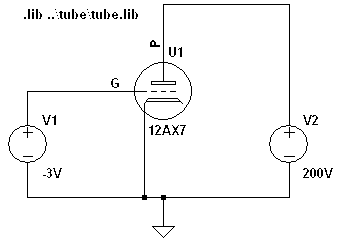
- ダウンロード
- トランスのライブラリの導入
- ダウンロード
Ayumi's Lab.: オーディオの 「電脳時代の真空管アンプ設計---プログラム・データ」をダウンロードします
- 導 入
ダウンロードしたファイルを解凍してF-????.inc のトランスの SPICEモデル(SUBCKT)を取り出します。C:\Program Files\LTC\SwCADIII\libの下に transと いうフォルダを作成し F-????.inc をその中にコピーします。
- 使 用<
真空管と同じように SPICE Directiv で Edit Text on the Schematic を 開き, .include ..\trans\トランス名.incと記述し貼りつけます。

新規のトランスのSPICEモデルの作成は, 「電脳時代の真空管アンプ設計--第3部 電力増幅回路」の出力トランスの項を参照してSUBCKTを作成すれば自作可能です。
- ダウンロード